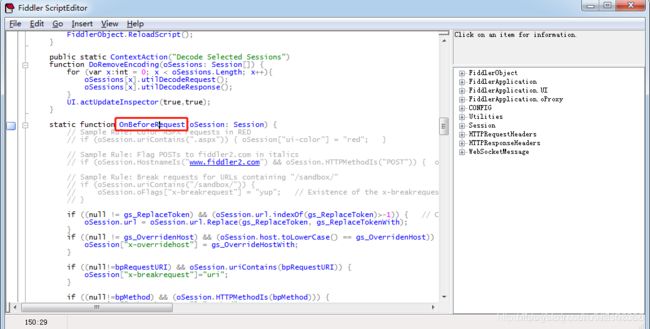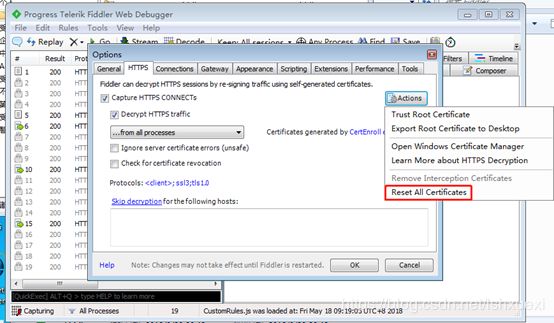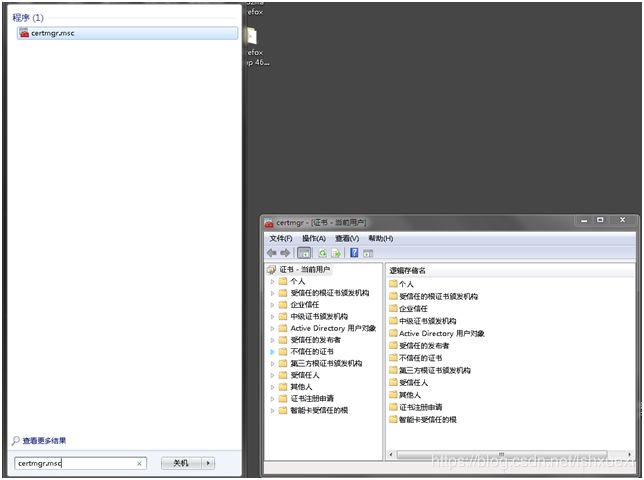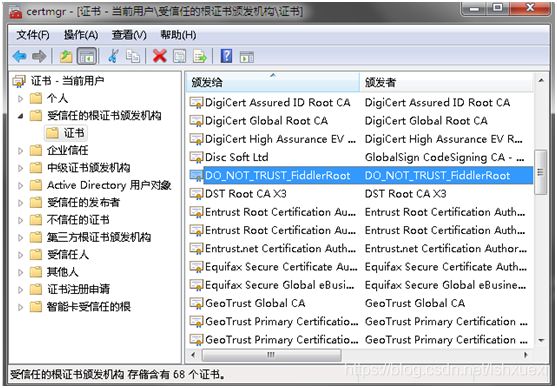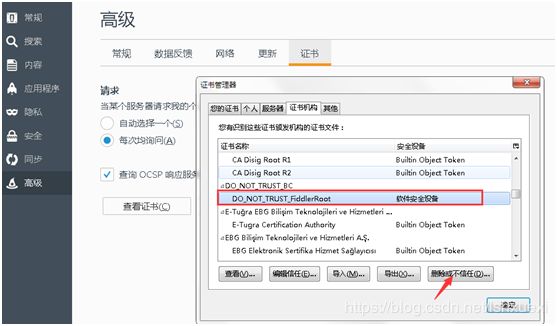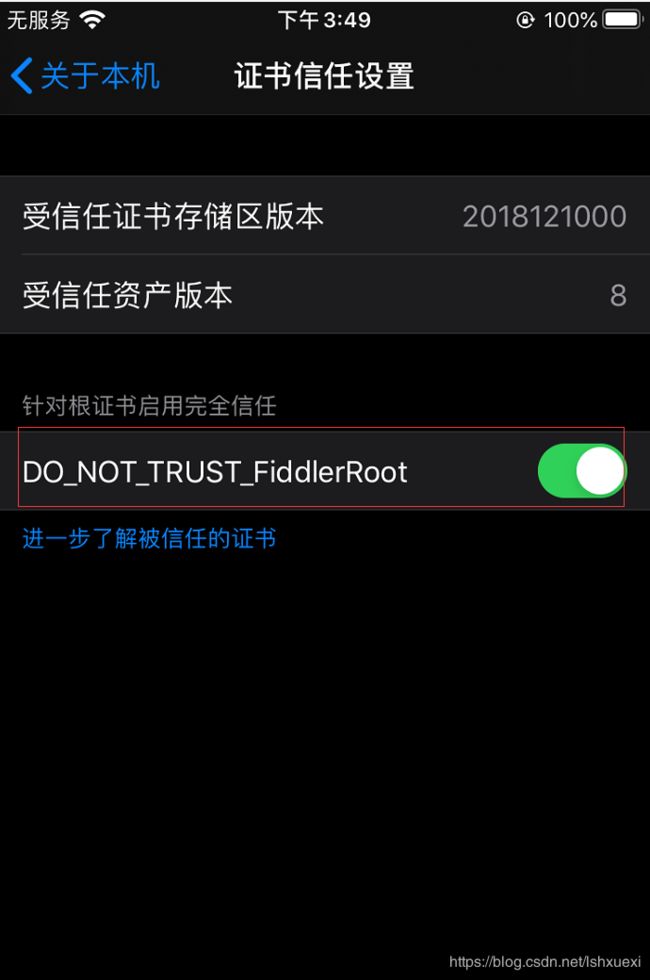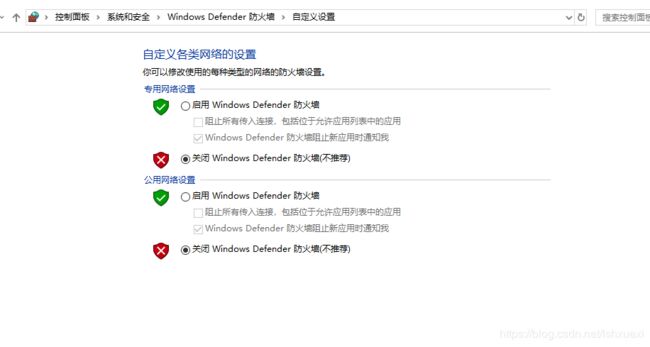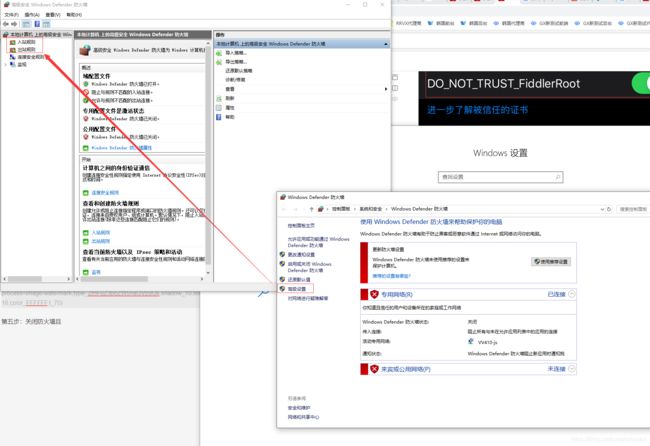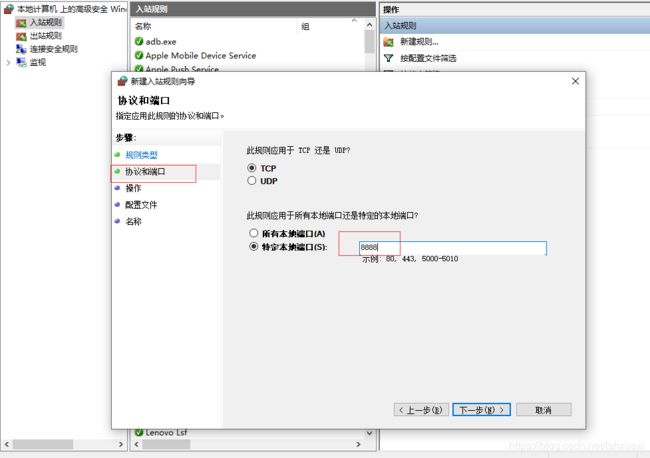fiddler抓包——手机添加代理后APP连不上网的常见6种原因及解决办法
fiddler抓包——手机APP添加代理后连不上网解决办法。这个问题很多初次使用fiddler工具来测试APP时,会遇到明明按照网上的教程来操作就是不能成功。配置好了,手机打开APP也一直转圈圈。今天我也整理下自己的经历以及网友们的解决办法。主要分4个原因来说明。有新的原因可以给我评论,到时候加上。希望更多热爱测试工作的人在学习新工具时能够顺利。有经验的人能够无私分享。
原因一:电脑和手机连接同一个网络,确保在一个局域网。
1、电脑端(cmd-ipconfig)查看电脑的ip地址:
2、手机端设置WLAN种给网络设置代理,选择对应的WLAN,对该网络进行编辑,代理选择手动,主机名填上面电脑ip地址,端口写fiddler提供的端口。
原因二:配置好fiddler后,要重起一次fiddler。
关于fiddler抓手机包配置,可以网上搜索,一大堆。
https://www.cnblogs.com/lelexiong/p/9054626.html
原因三:关闭电脑的防火墙,我把360的安全卫士关闭了就好了。亲测。
原因四:打开注册表(cmd-regedit),在HKEY_CURRENT_USER\Software\Microsoft\Fiddler2下创建一个DWORD,值置为80(十进制) 【这个方法我没有试过,部分博客中有些到】
编写fiddlerScript rule,
在fiddler菜单栏,点击Rules->Customize Rules,用Ctrl+F查找OnBeforeRequest方法添加一行代码
if (oSession.host.toLowerCase() == “webserver:8888”)
{
oSession.host = “webserver:80”;
设置完之后重启Fiddler即可。
另外,Fiddler可以抓取支持http代理的任意程序的数据包,如果要抓取https会话,要先安装证书。
fiddler基础知识
Fiddler是强大的抓包工具,它的原理是以web代理服务器的形式进行工作的,使用的代理地址是:127.0.0.1,端口默认为8888,我们也可以通过设置进行修改。
代理就是在客户端和服务器之间设置一道关卡,客户端先将请求数据发送出去后,代理服务器会将数据包进行拦截,代理服务器再冒充客户端发送数据到服务器;同理,服务器将响应数据返回,代理服务器也会将数据拦截,再返回给客户端。
Fiddler可以抓取支持http代理的任意程序的数据包,如果要抓取https会话,要先安装证书。
另外这个博客写的很好,Fiddler工具使用介绍。有兴趣的可以看看
上面是其中一个博主的,我拷贝过来的,我的情况是上面4个都没问题,但手机无法上网。
然后又搜集了另外的解决方案,如下:
检查证书,删除证书,重新安装证书
win7下Fiddler证书安装之后,总是无法抓取https的包;网上搜了很多方法都没解决问题,最终摸索解决方法如下:
第一步:
安装证书:到Fiddler的Tools-options-https下,勾选Capture HTTPS CONNECTS 勾选Decrypt HTTPS traffic
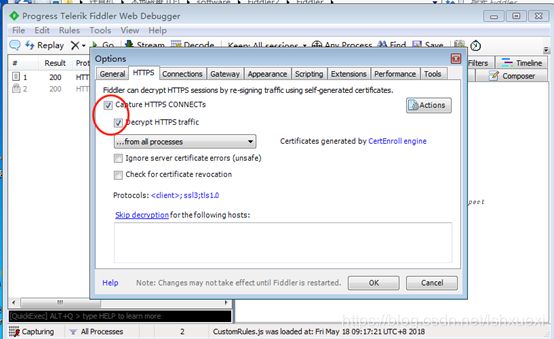
勾选后,如果正常的话会直接提示安装证书;这时重启Fiddler就可以抓包了。但本人就遇到的问题,无法正常安装,点击Actions下面的,Trust Root Certificate提示如下。
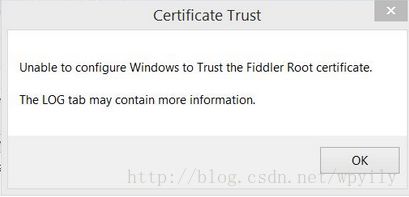
unable to configure windows to trust the fiddler root certificate
如果这一步没有成功,做如下操作:Reset All Certificates;然后再执行第二步
第二步:
于是重新到网上下载一个Fiddler证书,下载FiddlerCertMaker到本地,双击安装改文件。地址: http://www.enhanceie.com/dl/FiddlerCertMaker.exe,
安装好之后,点击Actions下面的Open Windows Certicate Manager
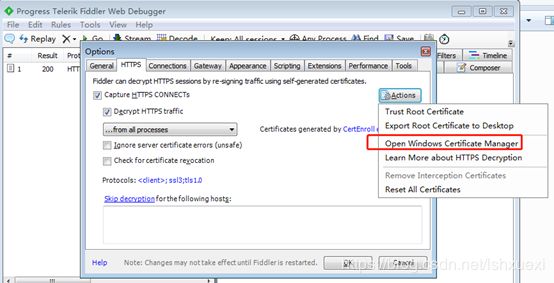
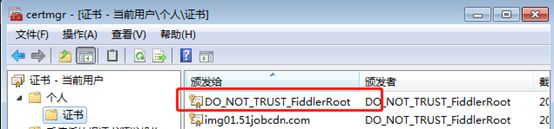
说明证书安装好了。查看证书是否安装成功的方法;上面所述第一步装好之后也可以用这个方法查询安装是否成功
到这里安装成功,还是不能抓取HTTPS的包
第三步:终极解决方案:
最终发现是引擎的问题,打开Certificates generated by CertEnroll engine; 选择MakeCert,然后 ,点击OK,。重启Fiddler,就可以抓HTTPS的包了。
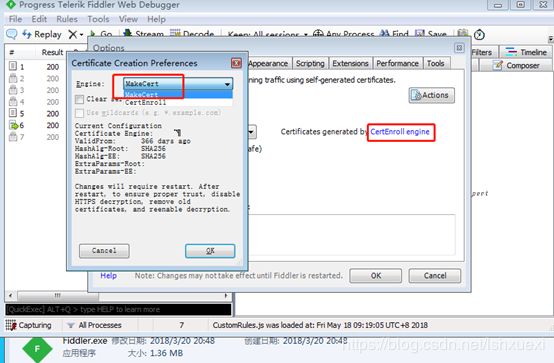
1.证书生成器下载地址
http://www.telerik.com/docs/default-source/fiddler/addons/fiddlercertmaker.exe?sfvrsn=2
下载后直接双击安装即可
下载后点击安装,如果提示以上信息,大概是说不兼容,需要下载更高的fiddler版本,安装后接着按照上面的证书导出方法即可。
2.清除旧证书方法:
有时候可能由于以前导入了过时证书,导致无法捕获https,我们可以先清除旧的证书再导入,下面提供两种清除证书方法
1.从文件管理器输入:certmgr.msc并回车
2.到浏览器删除证书
第四步:手机下载重新安装及授信证书
抓APP上的HTTPS请求
1.如果app都是http请求,是不需要安装证书,能直接抓到的,如果是https请求,这时候手机就需要下载证书了。
2.打开手机浏览器输入:http://10.168.xx.xx:8888 ,这个中间的host地址就是前面查到的本机地址。
3.出现如下画面,点箭头所指的位置,点击安装就可以了。
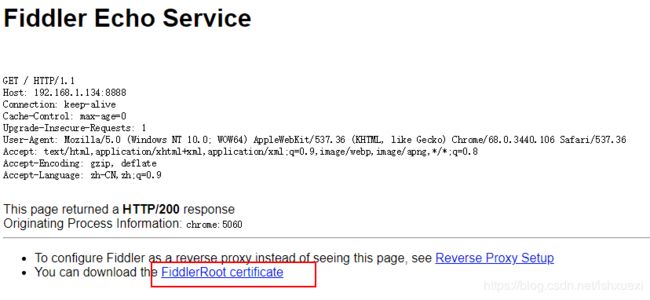
4、苹果手机下载后,先 通用—描述文件与设备管理–进行安装,然后,通用------关于本机-----证书信任与设置,设置为信任